Vamos a explicarte a fondo todo lo que debes saber sobre Google Wallet, la nueva aplicación de Google de cartera electrónica para hacer pagos con el móvil. Además de esta función de pagos para la que integra Google Pay, que es la aplicación a la que sustituye, Wallet también añade algunas otras funciones que la acercan más a otras aplicaciones de pago como la de Apple y Samsung.
Vamos a empezar el artículo explicándote qué es exactamente Google Wallet. Luego, pasaremos a decirte las diferencias que tiene con respecto a Google Pay. A continuación te vamos a decir cómo puedes instalar la aplicación, y luego te diremos cuáles son sus funciones actuales y las futuras, y cómo puedes añadir los distintos tipos de tarjeta que admite.
Qué es Google Wallet
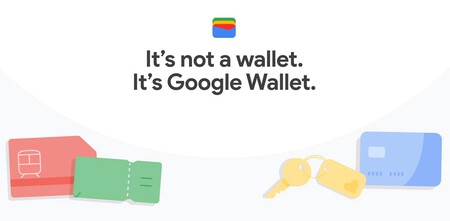
Google Wallet es una aplicación de cartera digital creada por Google para cualquier dispositivo Android. Con ella, la empresa del buscador crea un rival directo a la Samsung Wallet del fabricante coreano y el Apple Wallet que podemos encontrarnos en los dispositivos de Apple.
Wallet es una aplicación que puedes instalar en tu móvil, y que sirve para muchas funciones. Es igual que una cartera, que es el significado de la palabra Wallet, y sirve para llevar tanto tu tarjeta de débito como otras tarjetas varias como las de fidelización, pero todo ello de una manera digital.
Google Wallet llega a Android en sustitución de la aplicación de Google Pay. Sin embargo, no es simplemente un sistema con el que sustituir a otro, ya que Google Wallet integra los pagos de Google Pay y añade otras opciones, por lo que es como si una aplicación pasase a estar dentro de la otra.
Actualmente, esta es una aplicación que puedes instalar en cualquier móvil Android que tenga los servicios de Google, que son la mayoría. Quizá el fabricante de tu móvil tenga una aplicación parecida como es el caso de Samsung, por lo que en ese caso tendrías que decidir cuál de ellas te convence más.
Diferencias entre Google Wallet y Google Pay
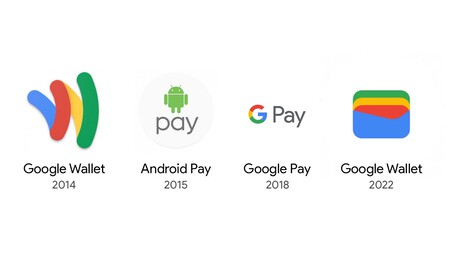
Google Wallet es una aplicación que integra el sistema de pagos de Google, que es el denominado Google Pay. Por lo tanto, no son aplicaciones alternativas, sino que Google Pay está dentro de Google Wallet como una de sus opciones. Eso sí, en la tienda de aplicaciones Google Pay ahora dejaré de aparecer y pasará a ser Wallet, es como si una se hubiera comido a la otra.
Google Pay es un sistema de pagos que solo sirve para pagar, y su aplicación móvil servía simplemente para hacer pagos con el chip NFC de tu móvil. Tú integrabas tu tarjeta dentro de Google Pay, y luego podías utilizar tu móvil para pagar en establecimientos sin tener que estar sacando la tarjeta. Simplemente, siempre es más fácil que tengas el móvil cerca de la mano, y así no es necesario andar buscando la cartera física.
La diferencia está en que Google Wallet integra Google Pay e incluye otras opciones. Además de poder pagar, en la aplicación también podrás incorporar tarjetas de de transporte, tarjetas de fidelización y tarjetas regalo. Además, también puedes incluir otros elementos como el pasaporte COVID.
Por tanto, es una aplicación más completa, aunque todo depende de cuánto vayas a necesitar usar todos estos otros tipos de tarjeta. Además, hay que tener en cuenta que este es solo el primer paso para la app, y que Google está preparando muchas otras funciones como enviar dinero a amigos que llegarán próximamente. De estas te hablaremos un poco después.
Por lo demás, en ambos casos todos los datos se centralizan en tu cuenta de Google, facilitando migrarlos de un dispositivo a otro. Así, no perderás los datos al cambiar de móvil. Además de esto, para los pagos se utiliza el NFC acercando el móvil al datáfono.
Cómo instalar Google Wallet
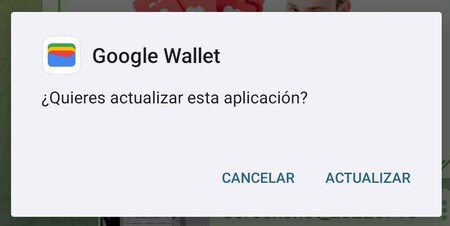
Hay dos maneras de instalar Google Wallet. La principal es la de descargarla a través de la tienda de aplicaciones de Android. A la hora de escribir este artículo la actualización todavía no ha llegado, pero simplemente debes tener instalada la aplicación Google Pay y, en la próxima actualización, esta será sustituida automáticamente por Google Wallet. Será una actualización normal.
Y el segundo método es instalar la aplicación manualmente. Para esto, tendrás que descargar e instalar el archivo APK de la aplicación. Este archivo lo puedes descargar desde APK Mirror. Se trata de la misma aplicación de Google Pay, pero actualizada y con el cambio de nombre.
Aquí, debes saber que Google Wallet es una aplicación totalmente gratuita. En el caso de que te decantes por el archivo APK, solo tienes que descargarlo y proceder a instalarlo lanzando el archivo, aunque si nunca has instalado uno es posible que tu móvil te pida que le concedas permiso al navegador o aplicación de explorador de archivos que utilices para poder instalar apps descargadas desde fuera de Google Play, ya que estas pueden llegar a ser peligrosas.
Qué funciones hay y abrá
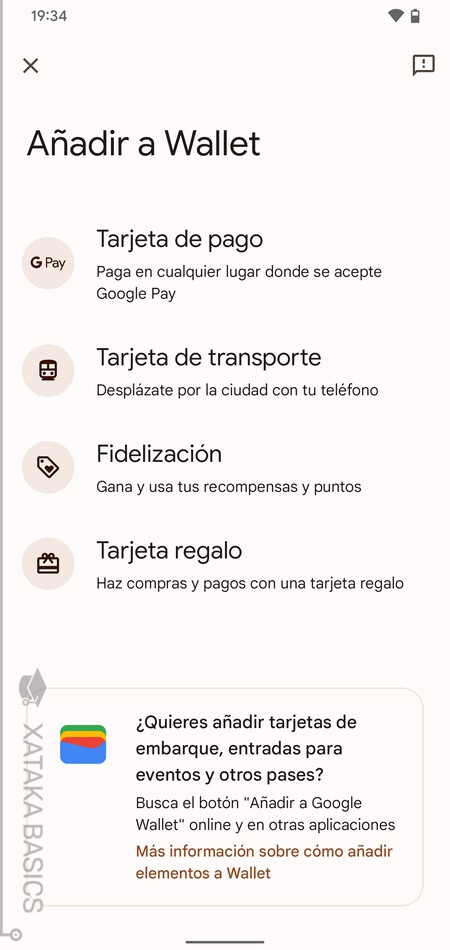
A continuación, te decimos cuáles son las funciones actuales con las que cuenta esta aplicación. De momento son pocas, aunque como verás, después añadiremos las que están por llegar más adelante.
- Tarjeta de pago: Puedes añadir tarjetas de débito o de crédito y pagar con el móvil a través del NFC, de una manera parecida a como pagas con tarjetas con chip. Aquí tienes el listado de bancos compatibles con Google Wallet.
- Tarjeta de transporte: Te permite añadir tarjetas de transporte público al teléfono para usar el NFC para pasarlas. El sistema de tarjetas de transporte debe ser compatible, y de momento no hay ninguno que lo sea en España.
- Fidelización. Puedes añadir tarjetas de fidelización, y luego se mostrará el código de barras o QR para pasarlas. Hay muchísimas compatibles de supermercados, gasolineras, agencias de transporte, cines, tiendas y grandes almacenes.
- Tarjeta regalo: Puedes añadir tarjetas de regalo de varias tiendas. De momento El Corte Inglés, Zara España, Goodie y TCN.
- Gestor de contraseñas: Google Wallet también tiene la opción de acceder a todas las contraseñas que tengas guardadas en tu cuenta de Google, para poder consultarlas y utilizarlas en cualquier momento.
- Pago con el reloj: Google Wallet también tiene una aplicación para relojes inteligentes, y eso te permite pagar con la muñeca cuando lo utilices en los modelos que sean compatibles.
Ahora, vamos a decirte cuáles son las funciones que están por venir en el futuro, y que harán de esta aplicación una herramienta todavía más útil. Todavía no hay ninguna fecha estimada para su llegada.
- Pago a otros usuarios: Podrás usar Wallet para enviar directamente dinero a otros usuarios, algo parecido a Bizum.
- Guardado de los documentos de identidad: Te permitirá añadir documentos que te identifiquen, como tu DNI. Para ello, la administración pública tendrá que darle soporte a la aplicación.
- Almacenamiento de llaves digitales: Te permitirá guardar llaves digitales de coches o cerraduras del hogar para poderlos abrir acercando el móvil. Su llegada dependerá del soporte que le vayan dando los fabricantes.
- Soporte para certificados de salud: Podrás guardar certificados como el del COVID u otros documentos sanitarios que obtengan soporte en el futuro.
- Añadir pases mediante QR: Google Wallet añadirá una opción para escanear el código QR de tarjetas de embarque, fidelización o certificados de salud para añadirlos directamente de forma rápida y sencilla.
Cómo añadir tarjetas a Wallet
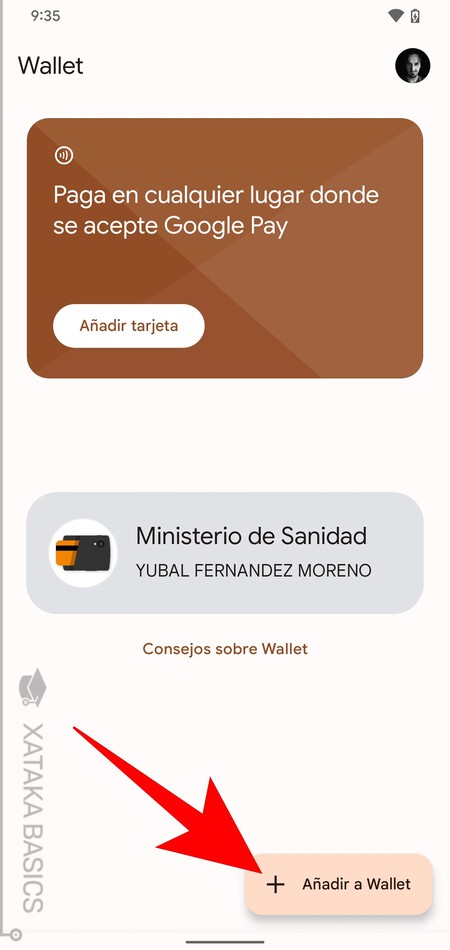
Para añadir nuevas tarjetas a Wallet tienes que entrar en la aplicación y, dentro de la pantalla principal donde ya ves las tarjetas que tengas vinculadas, pulsar en la opción de Añadir a Wallet que tienes en la esquina de abajo a la derecha.
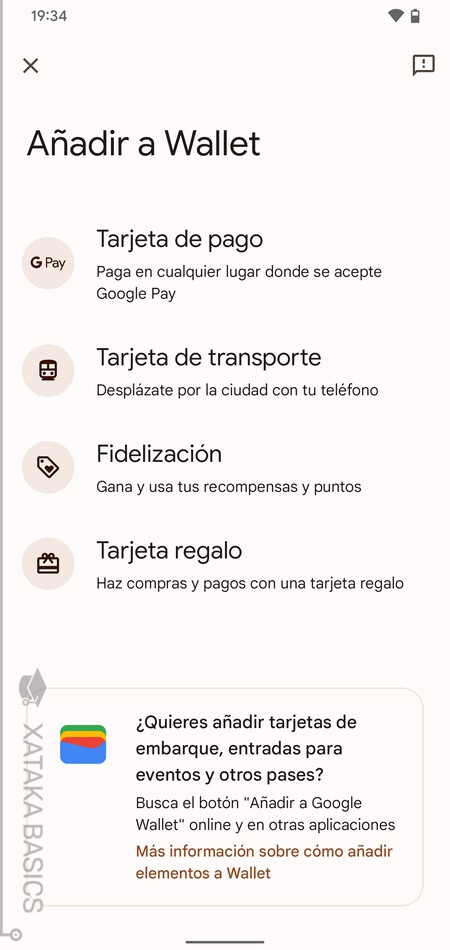
Esto te va a llevar a una pantalla en la que puedes elegir qué tipo de elemento quieres añadir a la tarjeta de Google. El cómo proceder dependerá del tipo de tarjeta que quieras añadir, son procedimientos distintos.

Si eliges añadir una tarjeta de pago irás a una pantalla con las tarjetas vinculadas a tu cuenta para añadirlas directamente. Si quieres añadir una nueva, pulsa en la opción de Nueva tarjeta de crédito o de débito para escanear la tuya con la cámara y proceder con la verificación.
Cuando lo haga, te llevará a una pantalla donde tienes que completar tus datos personales y los de la tarjeta, añadiendo elementos como el código de firma. Luego, acepta las condiciones y asegúrate de tener un bloqueo de pantalla, y tendrás que terminar el procedimiento verificando tu identidad con la aplicación del banco de la tarjeta que estás añadiendo. Si no tienes la app, tendrás opción de llamar por número de teléfono.
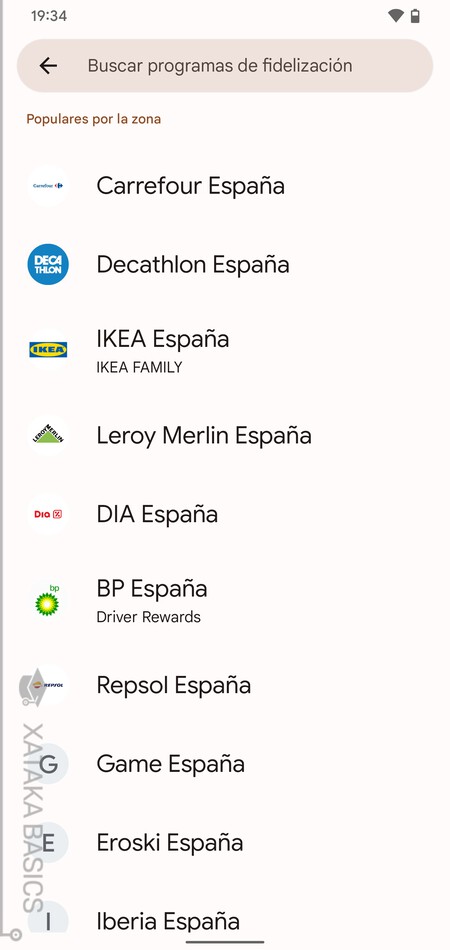
Si quieres añadir otro tipo de tarjetas, cuando pulses en uno de estos tipos verás la lista de tarjetas compatibles que vas a poder añadir. Cuando pulses en una de ellas, se abrirá un escáner con la cámara del móvil con el que tendrás que apuntar al código de tu tarjeta de fidelización o regalo para añadirla.








Ver 13 comentarios
13 comentarios
frikachu
Imagino que el "play"del titulo es una errata, no seria pay??
mad_max
Lo de soportar archivos .pkpass pues supongo queda pendiente para la próxima vez que les apetezca cambiar el nombre de la app que ya van unas cuantas.
Xavi
Lo de las tarjetas fidelitzación (con códigos de barras) ya funcionaba con Google Pay, llevo a casi 3 años con tarjetas como la del Game, Casa Ametller, Caprabo o La Sirena. No es una nueva función.
El resto de funciones son interesantes pero inútiles en España a día de hoy.
Lo que no comprendo es la falta de soporte para pkpass, como alguno ha comentado ya.
Rawl Draw
El 90% de entradas, billetes de viaje, eventos... viene en pkpass. Para pagar ya tengo la app del banco, que no me puedo ahorrar con esta porque tiene otras funciones que necesito. Las tarjetas de fidelización ya las llevo en esa aplicación de terceros que gestionan pkpass. En resumen, sin pkpass no me sirve para nada. Igual mi caso es muy raro, pero si no lo es... suerte con eso.
dsa10
Google Wallet es una aplicación que cambiará de nombre dentro de un par de años y que gran parte de bancos no te permiten usar para sus pagos.
dolaresdecabeza
Una pregunta, hace falta tener NFC en el móvil para poder usarla?
cacatuaromantica
De momento por lo menos aquí en Irlanda es exactamente igual wallet que pay, ya cuando pongan más features, igual mola mucho más, quiero poner mi DNI y me covid Cert.